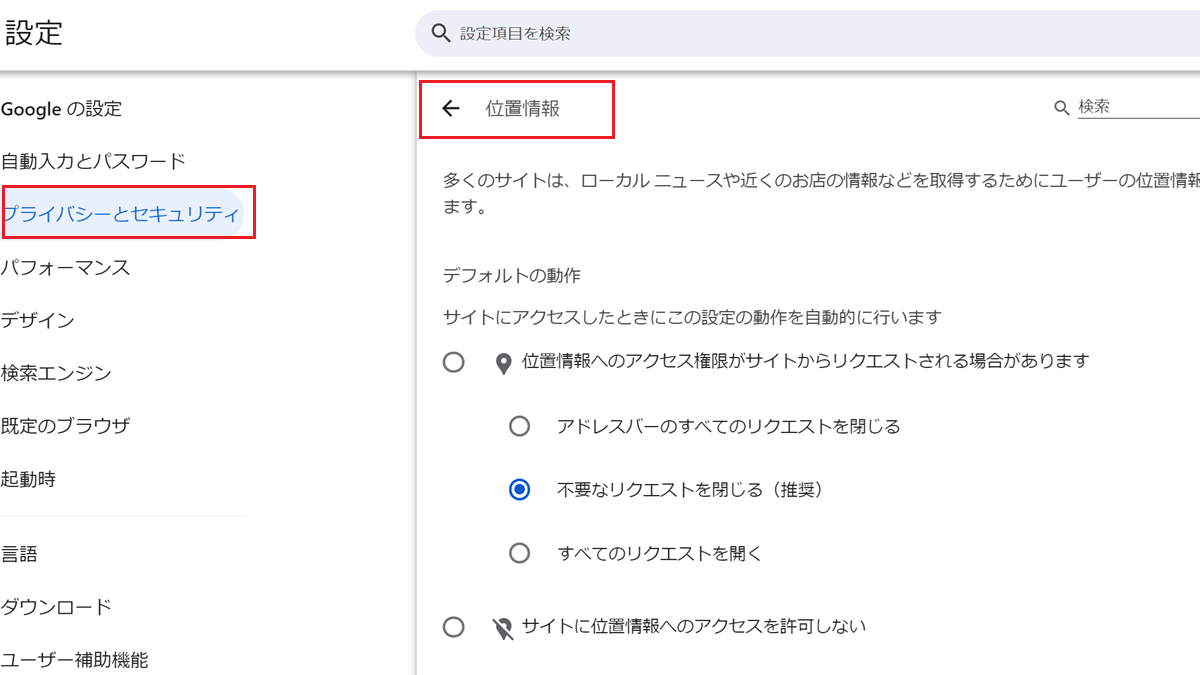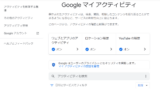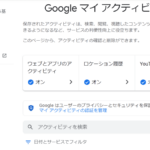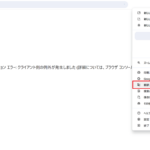Google検索で位置情報のメッセージが表示される
位置情報のメッセージ
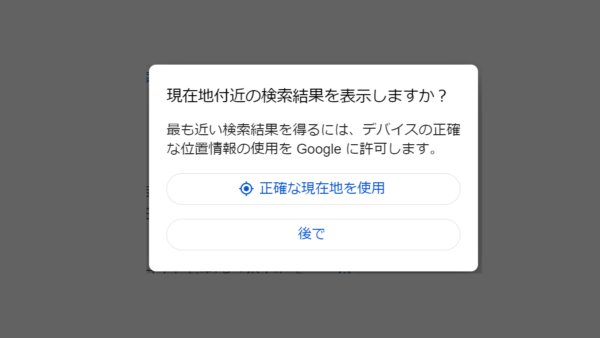
現在地付近の検索結果を表示しますか?
最も近い検索結果を得るには、デバイスの正確な位置情報の使用を Google に許可します。
検索で位置情報をオンにする
- アドレスバー ULR表示の右端のアイコン「サイト情報を表示」をクリック
- 「位置情報」をオンにする
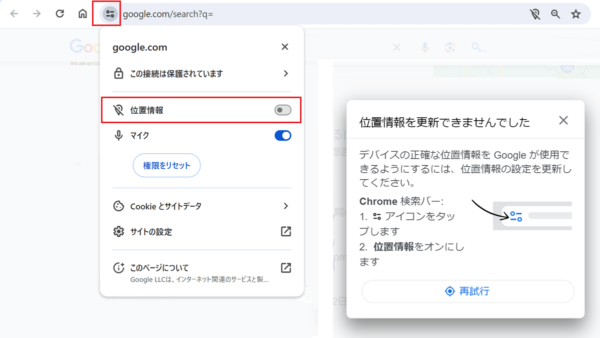
メッセージは何故どのようなタイミングで表示されるのか?を非表示にする
どのタイミングで「現在地付近の検索結果を表示しますか?」というメッセージが表示されるの?
- Google マップ、Google 検索、Google アシスタントなどを利用する時
何故このメッセージが表示されるのか?
Googleは、様々な方法で利用者の位置情報を得ています。「現在地付近の検索結果を表示しますか?」に「正確な位置情報を使用」にすると、現在いる場所を入力しなくても、現在いる場所の情報により、必要な検索結果等を得られます。
Googleの位置情報のメッセージを非表示にする方法
- 右上のメニュー→「設定」
- 「プライバシーとセキュリティ」をクリック
- 「サイトの設定」をクリック
- 「権限」→「位置情報」
「サイトの設定」→権限の「位置情報」
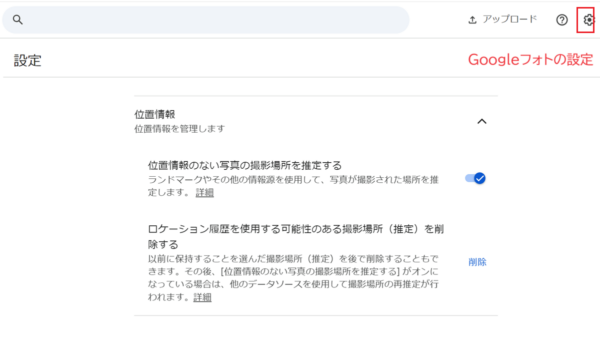
Googleが把握している個人の位置情報
Googleが個人の位置情報などの情報源は次の通りです。
- デパイスの位置情報
- スマートフォンやPCなどにより位置が送信される
- Googleアカウントに登録されている住所
- Googleはアクティビティを保存しており、過去に検索したものや閲覧したページが保存されている
- IPアドレス
Googleが保存しているアクティビティ
- 検索した内容、クリックした結果、閲覧した記事
- アプリの設定により場所や音声録音も含まれることもある
- デバイスを持って訪れた場所が保存される
- YouTubeの再生履歴と検索履歴
Googleはより良い検索結果やおすすめを表示するために、様々なアクティビティを保存しています。
デパイスの位置情報
スマートフォンの場合はGPSがあり、紛失したスマートフォンをGoogleで探すことも可能です。PCも位置情報を送信できます。
ほとんどのパソコンは、GPS がなくてもウェブサイトに位置情報を送信できます。デバイスからウェブサイト(google.com など)に位置情報を送信するかどうかは、ブラウザで位置情報の利用許可を変更することで制御できます。
Google
Googleが把握する現在地
Googleはおおよその現在地を把握し、検索結果に反映させます。そのプライバシーは?
おおよその現在地の範囲は 3 平方キロメートル以上の広さで、1,000 人以上のユーザーがいるため、個人が特定されることはなく、プライバシーは保護されます。
Google
人口が少ない地域だと3万平方キロメートルより広い範囲になり、個人は特定されないだろうということ。
Googleは過去に閲覧したページなど、アクティビティを保存していますが、以下の3つの方法で閲覧すればアクティビティは保存されません。
Googleのアクティビティを保存しない方法
- アクティビティを無効にする
- シークレットモードでウェブサイトを閲覧する
- 検索のカスタマイズ
アクティビティを保存しない方法、削除する手順は下のリンクをご参考下さい。
位置情報をオン・オフにするメリットとデメリット
位置情報をオンにするメリット
- 検索で自分の現在地・目的に近い情報が速く得られる
- 過去に行った履歴(ルート)が残るので、情報を追うことができる
- デパイスを紛失した時に探すことができる
位置情報をオンにするデメリット
- 第三者に位置情報がバレる可能性がある
位置情報が第三者にバレる場合
位置情報は第三者に漏れることはないはずですが、デパイスで撮った写真や保存した動画などには、撮った場所や保存した場所などのデータがあります。データが残ったまま、第三者に送ると位置情報が伝わってしまいます。
例 Googleフォト
Google フォトは、写真で検出されたランドマークや他の写真の撮影場所などの情報から撮影場所を推定します。
Google
Googleフォトの推定位置情報
Googleフォトに画像や動画をアップロードすると、推定撮影場所や保存場所の情報が追加されます。デフォルトでは位置情報の推定は「オン」になっています。
右上の設定→「位置情報」
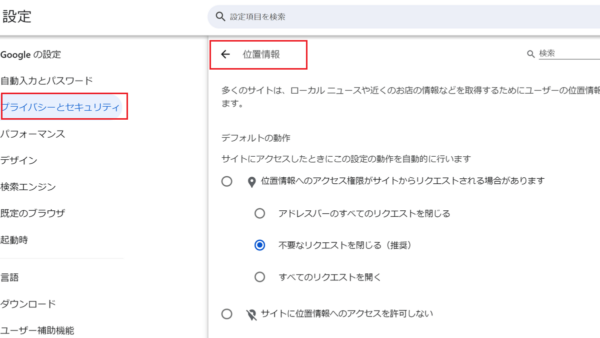
Googleフォトの位置情報の推定をオフにする設定手順
- Googleフォトの右上の設定をクリック(上の画像を参照)
- 位置情報をクリック
- 「位置情報のない写真の撮影場所を推定する」をオフにする
Googleフォトの位置情報の推定の確認
Googleフォトの位置情報の推定はほぼ正確だと思います。
- Googleフォトの画像や動画を開く
- 右上の情報アイコン(i)をクリック
- 情報が表示される
- 下にスクロールすると位置情報が表示される
Googleフォトの画像の「i」→画像の情報が表示される
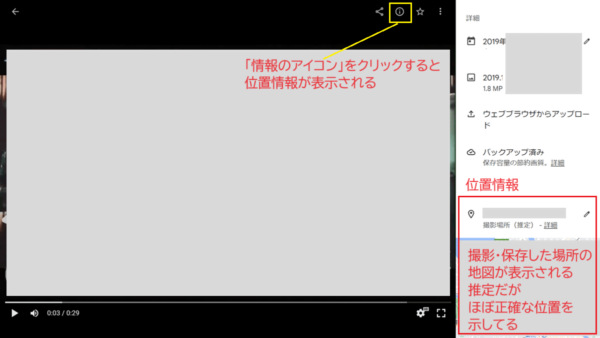
Googleフォトの共有で位置情報は共有される?
Googleフォトの位置情報の共有の設定手順
- 「共有」→右上の+アイコン「共有アルバムを作成」をクリック
- 右上の「共有」をクリック
- 「オプション」をクリック
- 「写真の撮影場所を共有」をオンにする→「完了」
右上「共有」→「オプション」→「写真の撮影場所を共有」をオン
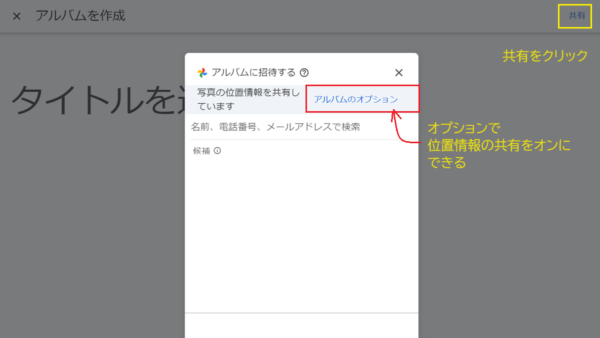
写真などに位置情報を残さない方法
デパイスのカメラアプリで位置情報の設定を変更する
iPhone・iPad の位置情報の共有をオフにする
iPhone・iPad の「位置情報をオフにする」または「位置情報共有をオフにする」
- 設定→「プライバシー」
- 「位置情報サービス」をタップ
- 「位置情報共有」をオフにする
アプリに位置情報を提供しない方法
デパイスは様々なアプリ(Googleやマップ、LINE、Instagram、Xなど)に位置情報を提供しています。Androidの場合(機種により異なる)以下の手順で位置情報の提供を無効にできます。
すべてのアプリへ位置情報の提供をオフにする場合
- 「設定」→「位置情報」
- 位置情報の使用をオフにする
アプリ毎に位置情報の提供をオフにする場合
- 「設定」→「位置情報」
- 「位置情報へのアプリのアクセス」をタップ
- オフにしたいアプリをタップ
- 「許可しない」にチェックを入れる
Android の画像の位置情報をオフにする
カメラアプリに位置情報を提供していても、「画像に位置情報を保存しない」設定にしておくと、画像に位置情報は残りません。
カメラアプリの位置情報をオフにする
- カメラアプリを開く
- カメラの画面の「設定」をタップ
- 「位置情報を保存」をオフにする